Quando você está escrevendo um documento do Word, você não sabe se referenciou um evento específico e deseja tentar use a função de pesquisa integrada em um processador de texto conhecido para resolver seus problemas.
O único problema é que você nunca usou esse recurso antes e não sabe como usá-lo. É por isso que eu gostaria de te ensinar como procurar uma palavra na palavra. Nas próximas etapas deste guia, mostrarei como localizar uma palavra em um documento do Word e possivelmente substituí-la por outro termo.
Garanto que este processo será muito fácil, quer você tenha um PC com janelas ou se você tem um Mac (contanto que você siga as instruções que eu lhe dou).
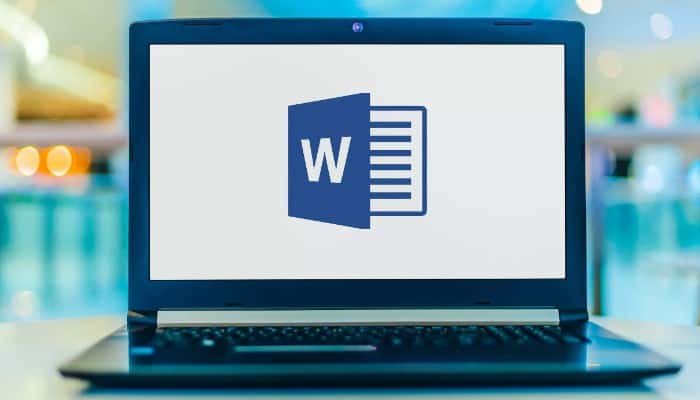
Você também pode ler: 10 melhores truques para o Microsoft Word
Como encontrar uma palavra no Word em um computador
Se você deseja verificar uma palavra do Word no seu computador porque instalou a versão do Word do escritório 365, Office 2019 ou outra versão do conhecido pacote de alto desempenho da Microsoft, não é nada difícil.
Por exemplo, se você usa o Windows, simplesmente:
- “Iniciar o Word”, abra o documento e pesquise os termos de seu interesse usando a função Localizar e Substituir;
- Mais tarde “Vá para casa” (canto superior esquerdo), clique em Pesquisar ▾ no canto superior direito, e então “Selecione Pesquisar” no menu que aparece;
- Agora você só precisa pesquisar a palavra desejada usando a caixa de pesquisa à esquerda e, ao tocar na varinha mágica, a palavra que você está procurando será destacada em amarelo no seu documento.
Você deseja pesquisar uma palavra porque deseja substituí-la por outra?
Então o substituto é exatamente o que você precisa. Para isso:
- “Clique no botão Substituir” no canto superior direito (também na guia principal);
- Digite a palavra que você está procurando na caixa de pesquisa e na caixa Substituir por, “Escreva a palavra que deseja substituir” na caixa de texto acima.
- “Em seguida, clique em Substituir” ou “Substituir tudo”, dependendo de quantas substituições você deseja fazer e elas estão prontas.
Se desejar, você também pode acessar funções de pesquisa avançada, como as que permitem combinar letras maiúsculas e palavras semelhantes, para usá-las:
- “Clique no botão Mais” no painel Localizar e substituir;
- “Selecione as opções de pesquisa que deseja usar” (por exemplo, diferencia maiúsculas de minúsculas, somente palavras inteiras, etc.).
Como encontrar uma palavra no Word em um Mac
Se você usa a versão MacOS do Word, você também pode pesquisar uma palavra usando a caixa de texto Pesquisar no documento, no canto superior direito, para que seja destacado em amarelo em todo o documento.
Para encontrar uma palavra e substituí-la por outra:
Clique no ícone (⌵) ao lado do campo de pesquisa correspondente; Selecione Substituir no menu que abre e usa o formulário “Procurare substitua ” (mostrado à direita) para encontrar palavras específicas em seu documento e substituí-las clicando nos botões “Substituir” ou “Substituir tudo”, dependendo do número de substituições que deseja fazer.
Para acessar a pesquisa avançada:
Clique no ícone da ferramenta na caixa de pesquisa e substituição à esquerda e selecione as opções para refinar sua pesquisa (por exemplo, apenas palavras inteiras, palavras semelhantes, etc.).
Como encontrar uma palavra no Word Online
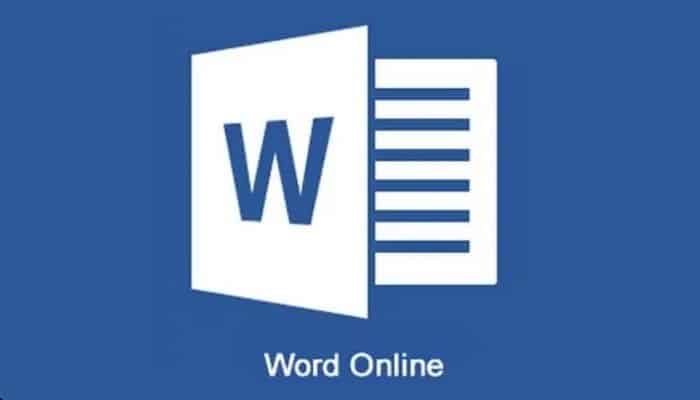
Se preferir, você também pode fazer uma pesquisa por palavra no Word Online, uma versão online do Microsoft Word que você pode use diretamente do seu navegador e entre em sua conta da Microsoft.
Word Online, como você provavelmente já sabe, é “dependente” do OneDrive, Serviço de armazenamento em nuvem da Microsoft. Isso significa que se você deseja editar um documento existente, primeiro você deve carregá-lo para o OneDrive:
- “Vá para a página inicial do OneDrive”, clique em “Ir para meu OneDrive” e depois de fazer login em sua conta da Microsoft, arraste e solte o arquivo desejado na janela do navegador;
- Depois de abrir o documento no qual está interessado, você pode pesquisar a palavra que está procurando usando a barra de pesquisa que se abre “Acessando a guia Página inicial primeiro” (canto superior esquerdo) e depois para a guia Pesquisar (canto superior direito).
Se você deseja encontrar a palavra que deseja substituir por outro termo:
- Clique no botão (⌵) “ localizado próximo à seção Pesquisar;
- “Selecione Substituir” no menu aberto;
- “Preencha as caixas de texto” que aparecem à esquerda digitando o termo de pesquisa na primeira caixa e o texto que deseja substituir na segunda caixa;
- Mais tarde “Clique em Substituir tudo” (dependendo do número de substituições que você deseja substituir).
Como poderia ser mais fácil?
Se você quiser refinar sua pesquisa, por exemplo, adicionar maiúsculas, minúsculas e encontrar palavras inteiras:
Clique no (▾) ao lado do ícone da lupa e seleçãopara uma das opções Opções de pesquisa avançada disponíveis (por exemplo, letras maiúsculas e minúsculas, palavras inteiras, etc.).
Como pesquisar uma palavra no Word em smartphones e tablets
Você está usando o Word em seu smartphone ou tablet e quer saber como encontrar uma palavra no Word para Android ou iOS? Não tem problema: os passos a seguir são simples. Ao iniciar o Word em seu smartphone ou tablet:
- Abra o documento que lhe interessa, “Toque no ícone da lupa” no canto superior direito e “Escreva a palavra que lhe interessa” na caixa de texto na parte superior;
- Como você pode ver, a palavra que você está procurando é destacado em amarelo no arquivo aberto enquanto você escreve;
- Se você clicar no ícone de engrenagem, você pode “Refine sua pesquisa com Alternar”, “Palavras completas” e “Palavras semelhantes”.
Além disso, se você quiser substituir a palavra encontrada por outra:
- Depois de clicar no ícone de engrenagem no canto superior esquerdo, “Ative a opção Localizar e Substituir” o Localizar e substituir todos (se desejar substituir a palavra em todo o documento);
- “Shift Search com Shift”, Palavras inteiras e Palavras semelhantes e clique em Concluído (no canto superior direito);
- Por último, “Preencha a segunda caixa de texto” que aparece com a palavra que você deseja substituir, clique em Substituir / Tudo e pronto.
Como pesquisar uma palavra em vários arquivos do Word
Você veio a este tutorial para encontrar uma palavra em muitos arquivos do Word? Infelizmente, o conhecido processador de texto ele não tem um recurso especial para isso, mas você pode tentar resolver o problema usando ferramentas externas, como mecanismos de busca de arquivos integrados aos sistemas operacionais.
Para pesquisar palavras em muitos documentos do Word no Windows, você precisa habilite uma opção especial no Painel de Controle. Para isso:
- “Abra o Explorador de Arquivos” (o ícone de pasta amarela na barra de tarefas), clique na caixa de pesquisa no canto superior direito;
- “Clique na guia Pesquisar” na parte superior da tela, selecione Opções avançadas e, em seguida, selecione Alterar rotas indexadas.
- Agora “Clique no botão Avançado” na janela Opções de indexação, clique na guia Tipos de arquivo e certifique-se de que as extensões doc, docx, docm, dotx e docb são selecionados (se não, você pode fazer isso sozinho).
- A seguir, “Marque a caixa de propriedades”, o conteúdo do arquivo de índice e salve as alterações clicando em OK.
Deve saber
Se você pesquisar uma palavra desta forma no Windows File Explorer, você deve ver todos os arquivos que contêm a palavra. Se você tiver certeza de que a pesquisa de arquivo está ativa para documentos doc ou docx, use ext-syntax: .docx ou ext: .docx para limitar sua pesquisa a doc ou docx.
Depois de atualizar as opções de indexação do Windows, você terá que esperar um pouco para ver os resultados. A razão é simples: leva um tempo para o sistema indexar os arquivos adicionados recentemente (tente reiniciar o computador para acelerar um pouco as coisas).
No entanto, deve-se levar em conta que o fato de ser capaz de indexar o conteúdo dos arquivos pode desacelerar o sistema, já que indexar o conteúdo dos arquivos é mais complicado do que apenas suas propriedades.
Para fazer no seu Mac
- “Abra a barra de pesquisa do Spotlight” em vez disso, clicando no ícone da lupa no canto superior direito;
- Mais tarde “Escreva a palavra que deseja usar” para pesquisar vários documentos do Word;
- Por último “Escrever” tipo: docx “ para limitar sua pesquisa a documentos do Word e voila.
Você também pode ler: Como inserir marcas d’água no Word







